Zacząłeś otrzymywać błąd 403: Access_Denied. Dostęp zablokowany: „aplikacja” nie ukończyła procesu weryfikacji Google podczas próby korzystania z aplikacji YouTube innych firm lub YouTube’a na Kodi? Prawdopodobnie zmierzasz się z falą aktualizacji, która blokuje reklamy na YouTubie. Problem ten spowodował, że wiele popularnych aplikacji innych firm przestało działać, zmuszając wszystkich do powrotu do oficjalnej aplikacji YouTube. W tym przewodniku przyjrzymy się niektórym z dostępnych rozwiązań, choć najprawdopodobniej będziesz musiał poczekać, aż twórcy aplikacji innych firm wprowadzą poprawki do swoich aplikacji.
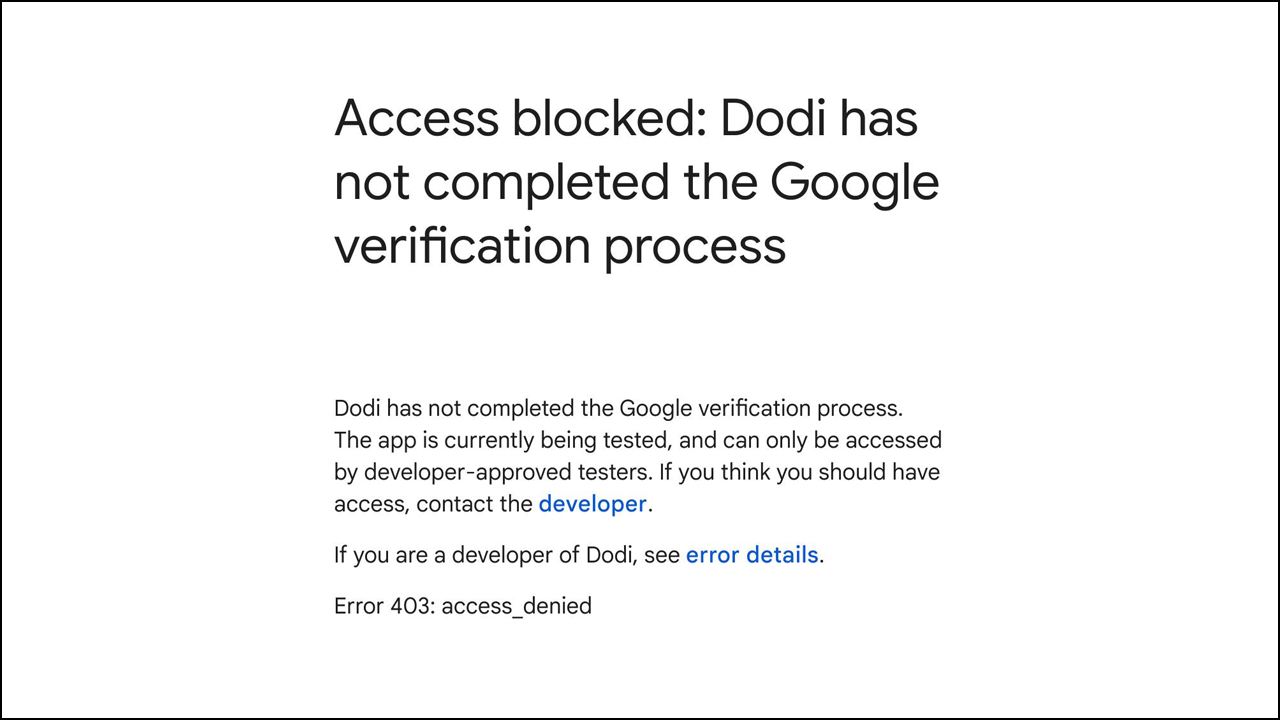
Najważniejsze informacje:
- Co powoduje błąd Dostęp zablokowany: „aplikacja” nie ukończyła procesu weryfikacji Google - Błąd 403: Access_Denied.
- Czy jest coś, co można zrobić, aby naprawić blokowanie przez Google aplikacji innych firm za nieukończenie procesu weryfikacji Google?
Spis treści
Jak naprawić błąd 403: Access_Denied podczas instalowania aplikacji innych firm na Androidzie
Jak wspomnieliśmy powyżej, na ten moment nie ma zbyt wiele do zrobienia z tym problemem. Trzeba będzie traktować każdą z aplikacji, które nie działają indywidualnie, ponieważ nie ma ogólnej poprawki, która działałaby dla wszystkich zablokowanych aplikacji. Problem ten jest bezpośrednio związany z rozprawą Google i YouTube’a z adblockerami. Niedawno zaczęli atakować rynek mobilny po tym, jak nie odnieśli dużego sukcesu z wersją internetową.
Co oznacza błąd 403 i co go powoduje?
Czym jest błąd, o którym tu piszemy? Błąd 403: Forbidden Access wskazuje, że aplikacja, której próbujesz użyć, nie ma uprawnień niezbędnych do uzyskania dostępu do żądanego zasobu. W tym przypadku wydaje się, że twórcy wspomnianych aplikacji nie zarejestrowali prawidłowo swoich aplikacji w Google. Ten brak rejestracji uniemożliwia tym aplikacjom uwierzytelnianie i uzyskiwanie dostępu do usług YouTube. W większości przypadków aplikacje te nigdy nie zostaną zweryfikowane. Na przykład, podczas próby zalogowania się do YouTube’a za pośrednictwem Kodi, użytkownicy otrzymują komunikat, który odzwierciedla uzasadnienie Google dotyczące odmowy dostępu. Posunięcie to jest zgodne ze zwiększonym naciskiem ze strony YouTube’a na promowanie swoich usług premium, o czym świadczy zauważalny wzrost liczby reklam YouTube Premium wyświetlanych użytkownikom.
Sprawdź aktualizacje aplikacji
Upewnij się, że masz zainstalowaną najnowszą wersję aplikacji. Deweloperzy często wydają aktualizacje, które naprawiają błędy i poprawiają kompatybilność. Odwiedź więc oficjalną stronę internetową aplikacji lub repozytorium (np. GitHub), aby sprawdzić najnowsze aktualizacje lub ogłoszenia.
Użyj innej aplikacji
Jeśli z jakiegoś powodu komunikat o błędzie nadal występuje, możesz spróbować użyć alternatywnych aplikacji, które zapewniają podobne funkcje i są poprawnie zarejestrowane w Google. Istnieje jednak 99,9% szans, że nie znajdziesz niczego „zarejestrowanego w Google".
Wyczyść dane aplikacji i pamięć podręczną
Przejdź do Ustawienia > Aplikacje > [Nazwa aplikacji] > Pamięć > Wyczyść dane i Wyczyść pamięć podręczną. Może to czasami rozwiązać problemy związane z uszkodzonymi danymi.
Sprawdź uprawnienia aplikacji
Upewnij się, że aplikacja ma wszystkie niezbędne uprawnienia do działania. Musisz kliknąć Ustawienia > Aplikacje > [Nazwa aplikacji] > Uprawnienia i nadaj wszelkie wymagane uprawnienia.
Korzystaj z VPN
Szczerze mówiąc prawdopodobieństwo, że ta metoda zadziała, jest dość małe, ale Google czasami wdraża rzeczy regionalnie, więc w celu rozwiązania problemu możesz spróbować przełączyć się na region, w którym konkretne rzeczy nadal działają poprawnie, czekając na łatkę aplikacji.
